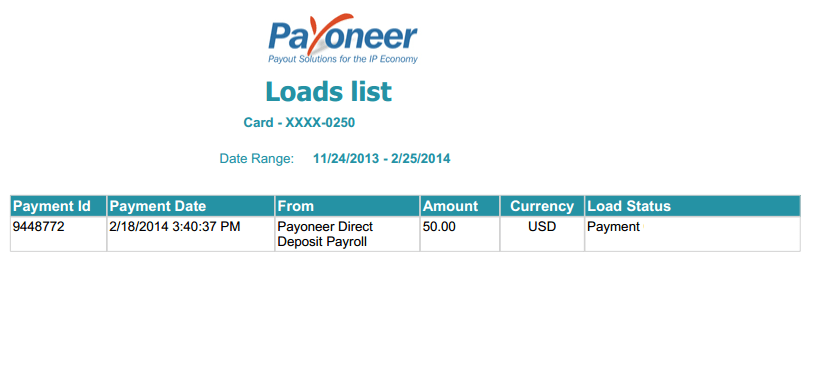マイアカウントの達人 vol.1
皆様こんにちは!Payoneer (ペイオニア)オンラインマイアカウントはカードホルダーの皆様にとって大変便利なツールで資金管理や把握に欠かせないものですね。マイアカウントに関して今までよく質問のあった事柄を元に『マイアカウントの達人』としてシリーズで役に立つ機能や照会の仕方などを紹介していきます。
第一回目はおそらく一番頻繁に照会する、取引履歴と支払受取り履歴に注目します。
まずはマイアカウントにログインします。ログイン方法の説明フォーラムポスト
今までにカードを複数枚お持ちの方は、まずメインページ上部で照会したいカード下四桁を選択します。
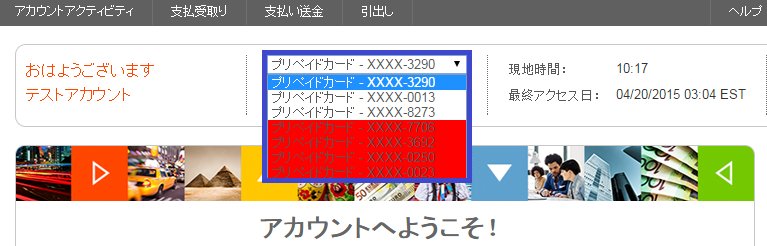
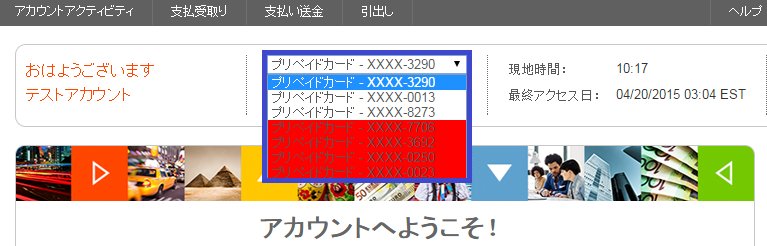
『アカウントアクティビティ』メニュー内の支払履歴では、企業から受取った支払いが確認出来ます。つまりAmazonやPayPal、Airbnb、その他全ての入金はここで確認します。
上記どちらの履歴も表の右端にプリンタのマークとPDFマークがあります。このPDFマークを押下する事で、当該履歴がPDF形式で表示されます。
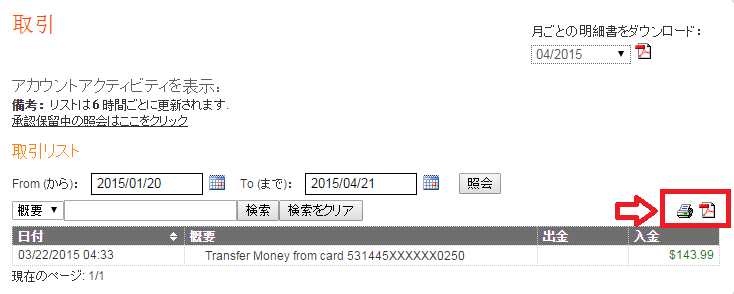
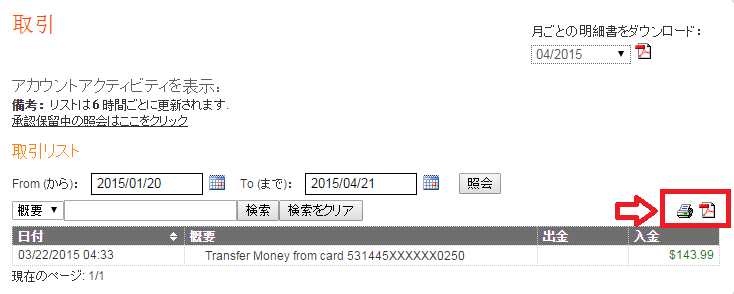
取引履歴のPDF形式の表示例
支払い受取履歴のPDF形式の表示例
一覧でPDF形式で表示されるので大変見やすく管理に便利です。
次回は新サービスの『引出し』についてご紹介予定です!
ご質問やご提案、フィードバックは下のコメントに是非残して下さい。
Payoneerの Facebook でいいね!はしましたか? ツイッター や Google+でフォローしてますか? ペイオニア公式フォーラムに LinkedIn!
日本コミュニティのFBグループに是非ご参加ください。
この記事で提供されている内容は、料金、手数料、その他の請求金額に関する情報を含め、記事の公開日時点においてのみ正確かつ有効です。また、適用される規制、政策、市場環境、その他関連する要因の変更が、言及されている料金、手数料、その他関連情報の正確性に影響を与える可能性があります。したがって、料金、手数料、その他の請求金額に関する情報はすべて変更される可能性があることを改めて明確にさせていただきます。表示されている内容がご自身に適用される最新の内容であることについては、お客様ご自身の責任にてご確認をお願いします。Payoneerは、アカウント登録の一環として、料金および手数料に関する最新かつ正確な情報を提供するものとします。登録済みのお客様は、オンラインアカウントからこの情報を確認することができます。